Как изменить метку тома жёсткого диска
Как изменить метку тома жёсткого диска
Здравствуйте админ! Купил ноутбук б/у, и когда открываю окно Компьютер, то диск (C:) называется неприятным словом, как его можно переименовать в Локальный диск (C:)? Спрашивал у предыдущего хозяина, но он сам не знает.
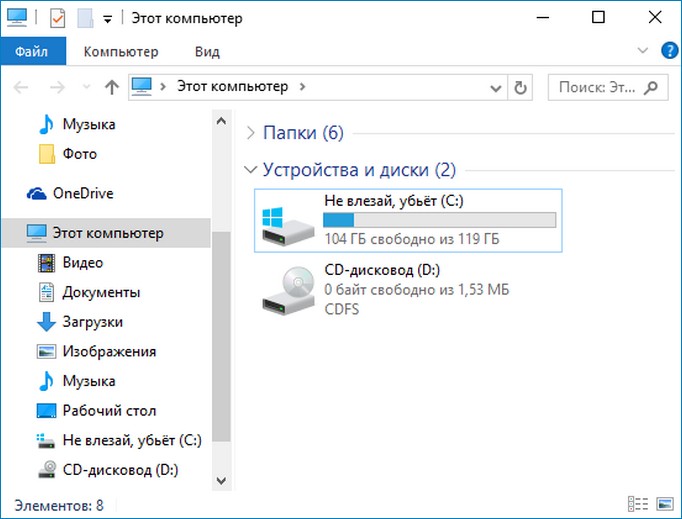
Как изменить метку тома жёсткого диска
Привет друзья! Вам нужно просто сменить метку тома жёсткого диска. На Windows 10 сделать это можно двумя способами.
Меняем метку тома прямо в окне «Этот компьютер»
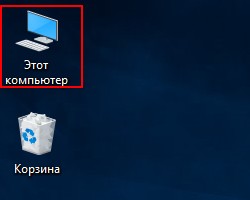
Щёлкаем правой мышью на диске (C:) и выбираем «Переименовать»,
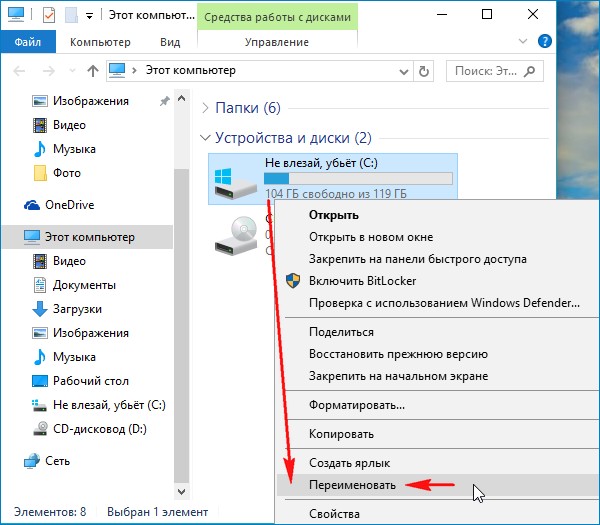
{banner_google1}
вводим любое имя, например — «Ёжик в тумане» или можете даже обозвать его «Локальный диск».
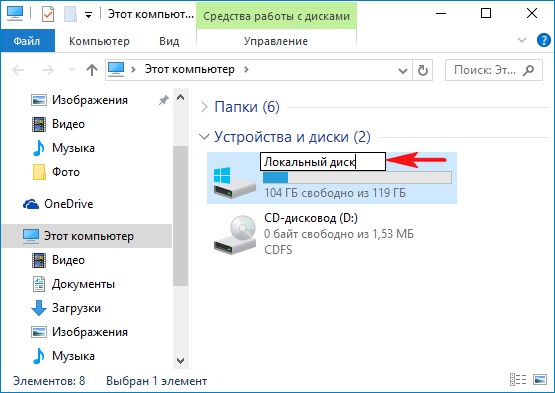
Жмём «Продолжить».
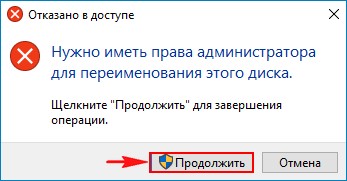
Вот и всё. Таким простым способом мы сменили метку тома.
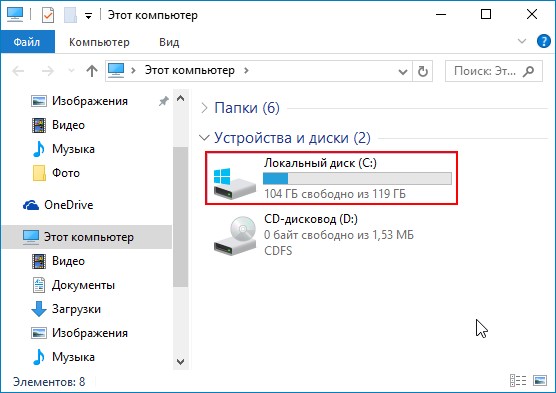
Меняем метку тома прямо в Управлении дисками
Щёлкаем в левом нижнем углу рабочего стола правой мышью на меню «Пуск» и выбираем «Управление дисками».
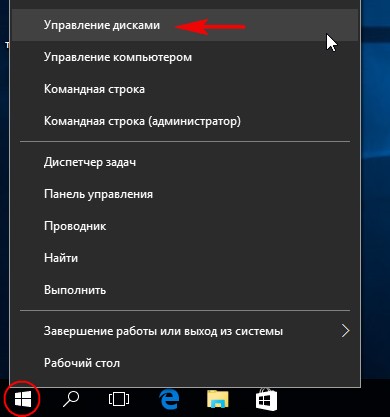
Щёлкаем правой мышью на диске (C:) и выбираем «Свойства».
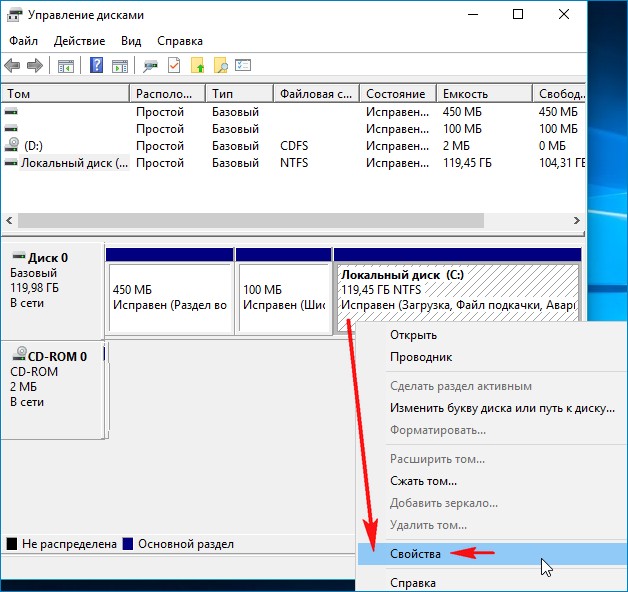
В верхнем поле вводим понравившуюся нам метку тома жёсткого диска.
Жмём «Применить» и «ОК».
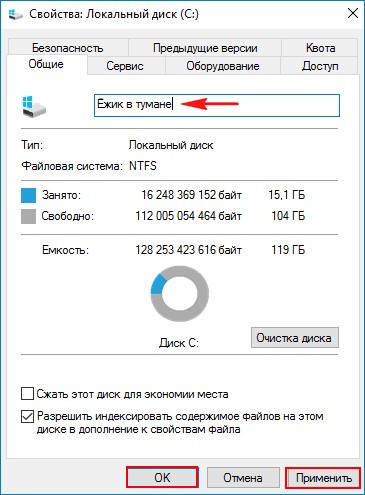
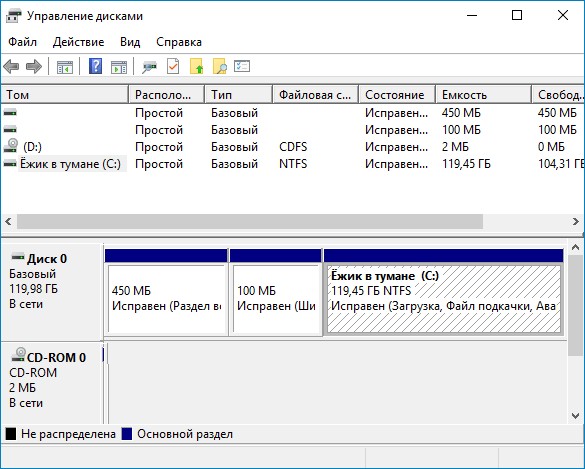
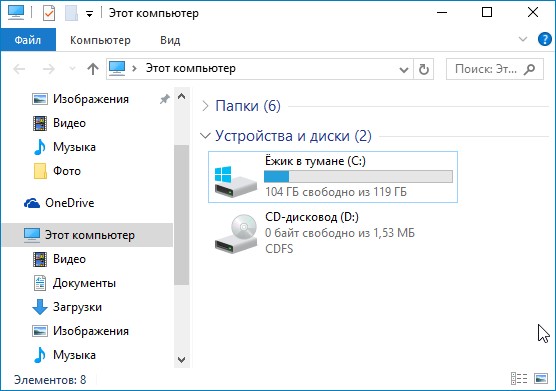
Статья по этой теме: Как сменить букву диска
Ctrl
Enter
Заметили ошибку
Выделите и нажмите Ctrl+Enter
Windows, Функционал Windows
Как изменить метку тома жёсткого диска